![]()
Faire le ménage et ranger dans son ordinateur
Le propos de cette page est de vous permettre de supprimer tous les fichiers inutiles de votre ordinateur et d'utiliser le défragmenteur de disque pour optimiser le fonctionnement de votre disque dur.
Peut-être que vous ne le savez pas, mais à l'usage, votre ordinateur se remplit de fichiers inutiles qui occupent ainsi de plus en plus de place et peuvent nuire aux performances de votre machine. De plus, il faut régulièrement ranger les fichiers de votre ordinateurs : c'est la défragmentation du (ou des) disque dur. Pas besoin de gants ni de javel : ouvrez les fenêtres et suivez le guide !
Première étape : supprimer tous les fichiers inutiles.
De nombreuses applications créent des fichiers au cours de leur utilisation de façon temporaire, et ceux-ci ne s'effacent pas systématiquement quand vous éteignez votre machine. Il faut donc procéder manuellement à une recherche et à une suppression de ces fichiers complètement inutiles. Ces fichiers portent les extensions .TMP, .BAK, .CHK, .OLD. Pour les chercher dans votre ordinateur, ouvrez la fenêtre de recherche dans le menu Démarrer/Rechercher/Fichiers ou dossiers :


Cette fenêtre vous permet d'effectuer toute recherche de fichiers ou dossiers dans votre ordinateur.

Pour rechercher les fichiers qui nous intéressent maintenant, dans le cadre "Nommé", entrez les mêmes données que dans l'image ci-dessus. Le symbôle * (touche multiplier du pavé numèrique) signifie que nous cherchons n'importe quel nom de fichier portant l'extension .TMP, .BAK, etc. Ne pas oublier le point entre l'étoile et l'extension, et bien séparer chaque nom par une virgule. Dans le cadre "Rechercher dans", sélectionner le (ou les) disque sur lequel vous voulez effectuer la recherche. Puis, lancez la recherche en cliquant sur le bouton "Rechercher maintenant".
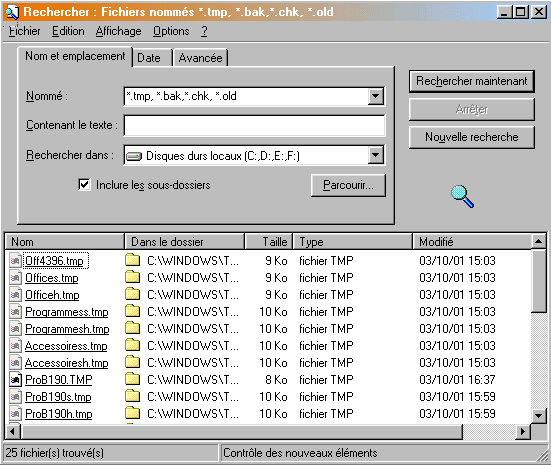
Voici donc comment se présente le résultat de votre recherche. Ici (comme indiqué en bas à gauche) la recherche a permis de trouver 25 fichiers qu'il nous faut maintenant supprimer.

Avant de supprimer ces fichiers, sélectionnez les tous comme indiqué ci-dessus (Edition/Sélectionner tout) ou en appuyant simultanément sur les touches "Ctrl" et "A" de votre clavier. Puis appuyer sur la touche "Suppr" de votre clavier.

La fenêtre suivante s'ouvre alors vous demandant la confirmation de l'envoi de ces fichiers à la corbeille : cliquez sur Oui.
Fermez alors la fenêtre de recherche de fichiers et videz votre corbeille.
Voilà déjà un bon bout de fait ! Mais ce n'est pas fini ! Il reste encore plein de choses à supprimer !
Deuxième étape : supprimer tous les fichiers du répertoire "Temp" de Windows.
Quand vous installer un logiciel, que vous faites une mises à jour, certains fichiers sont stockés dans le répertoire "Temp" de Windows. Vous l'aurez compris, ces fichiers doivent être supprimés sans remords ! Et ils peuvent utiliser beaucoup de place car ils ont une taille bien supérieure aux fichiers que nous avons supprimés plus haut. Pour ce faire, ouvrez l'explorateur de Windows, et ouvrez le répertoire "Windows". Dans ce répertoire, chercher le dossier "Temp" (voir image ci-dessous).

Ouvrez alors ce répertoire.

Voilà tout ce que contient le répertoire et qu'il va falloir supprimer.
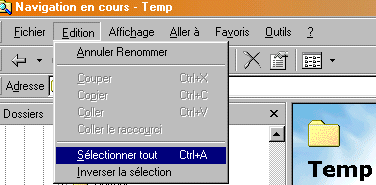
Pour ce faire, sélectionnez tous ces fichiers (Édition/Sélectionner tout) ou en pressant les touches "Ctrl" et "A". Puis appuyez sur la touche "Suppr" de votre clavier et confirmez l'envoi des fichiers à la corbeille. Fermez l'explorateur et videz ensuite votre corbeille.
Troisième étape : supprimer tous les fichiers récupérés en naviguant sur Internet.
Si vous êtes comme moi un accroc du net (et même sans cela !), vos passages sur les sites que vous visitez laissent (une fois de plus !) plein de fichiers tout autant inutiles sur votre disque dur. On continue le ménage !

Commencez par ouvrir le Panneau de configuration : menu Démarrer/Paramètres/Panneau de configuration.

Dans le Panneau de configuration, ouvrez "Options Internet".

Voici la fenêtre "Propriétés de Internet". Les rubriques qui nous intéresse concerne les "Fichiers Internet temporaires". Cliquez sur le bouton "Supprimer les fichiers".

Cliquez sur Ok.
Vous pouvez également Effacer l'Historique qui garde en mémoire les adresses des pages que vous avez visité.
Voilà, le ménage est terminé ! Selon la fréquence de vos coups de balai, le gain de place peut-être significatif. En ce que me concerne, je renouvelle l'opération chaque semaine. De toute façon, pensez à effectuer ces opérations au moins une fois par mois. Bon, et bien maintenant il ne reste plus qu'à ranger toutes nos petites affaires !
Quatrième étape : ranger le disque dur (le défragmenteur de disque)
Supprimer les fichiers inutiles qui encombrent votre disque dur, c'est bien. Mais ce ménage par le vide a pour conséquence de laisser plein d'espaces vides sur votre disque et il est important de pouvoir ranger les fichiers de façon à optimiser le fonctionnement de votre ordinateur. Un outil est inclus dans Windows : c'est le défragmenteur de fichiers. En résumé, la lecture des fichiers sur votre disque dur se fait depuis le centre vers l'extérieur : vous comprendrez donc qu'il est souhaitable que ces fichiers soient stockés au plus près du centre afin de diminuer au maximum le temps d'accès à ces fichiers. Ainsi, le défragmenteur de disque permet d'améliorer le remplissage du disque évitant ainsi à la tête de lecture de votre disque dur des recherches qui ralentissent votre ordinateur. Prêt ? Go.
Avant tout, il faut savoir que la défragmentation d'un disque dur peut prendre beaucoup de temps si vous ne l'effectuer pas régulièrement. Un gros disque dur qui n'a jamais été défragmenté aura besoin parfois de plusieurs heures pour l'être complètement. De plus, pendant cette opération, vous ne devez pas utiliser votre ordinateur ou faire tourner une quelconque application, l'anti-virus et tout écran de veille doivent être désactivés : ceci aurait pour effet de redémarrer sans cesse le processus. Il est également possible que les agents (les petites icônes de lancement rapide de programmes situés à coté de l'horloge) empêchent le bon déroulement de la défragmentation : fermez donc également tous les agents en fonctions. Vous voilà prévenu, alors pas la peine de laisser un message dans le forum pour me dire que la défragmentation ne fonctionne pas si vous n'avez pas désactivé tous les éléments cités !
Si toutefois la défragmentation ne fonctionnait pas, un message d'erreur s'affichera signalant (la plupart du temps) qu'une erreur a été trouvé sur le disque et empêche la poursuite de la procédure. Il faut alors effectuer un "Scandisk" (menu Démarrer/Programmes/Accessoires/Outils système/Scandisk) minutieux avant de relancer la défragmentation.
Pour ouvrir la fenêtre du défragmenteur de disque, allez dans le menu Démarrer, puis Programmes, Accessoires, Outils système et enfin Défragmenteur de disque.

Voici comment se présente la fenêtre du défragmenteur de disque à son ouverture. Vous devez sélectionner le ou les lecteurs qui doivent être défragmenté.

Pour être tranquille, sélectionnez "Tous les disques durs". Cliquez alors sur le bouton "Paramètres".

Sélectionnez les paramètres de défragmentation comme indiqué ci-dessus. Cliquez sur Ok.
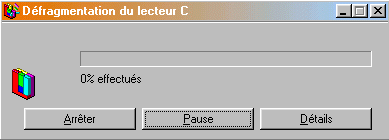
La défragmentation du premier disque commence alors. La barre de progression vous indique l'état d'avancement de l'opération. Soyez patient ! Vous pouvez à tout moment arrêter le processus en cliquant sur le bouton "Arrêter". La fenêtre suivante s'ouvre alors :

Choisissez "Continuer" ou "Quitter".
La fin de l'opération de défragmentation vous sera signalée par un message. Quittez alors le défragmenteur et pensez à réactiver votre anti-virus, écran de veille, etc. Renouvelez cette opération le plus souvent possible. Vous pouvez d'ailleurs en programmer la mise en route via le planificateur de tâches.
En résumé, supprimez régulièrement vos fichiers inutiles, videz le répertoire "Temp" de Windows, supprimez vos fichiers temporaires Internet puis défragmentez vos disques durs. Renouvelez ces opérations toutes les semaines si vous pouvez, elles n'en seront que moins longues à réaliser (notamment la défragmentation).
le Web de Marcus - http://webdemarcus.free.fr - 2000 - 2002